Aktualisiert October 2025 : Beenden Sie diese Fehlermeldungen und beschleunigen Sie Ihr Computersystem mit unserem Optimierungstool. Laden Sie es über diesen Link hier herunter.
- Laden Sie das Reparaturprogramm hier herunter und installieren Sie es.
- Lassen Sie es Ihren Computer scannen.
- Das Tool wird dann Ihren Computer reparieren.
Während der Anschluss eines Wireless Xbox Controllers an einen Windows 10 PC relativ einfach ist (entweder über USB-Kabel oder über Bluetooth), berichten einige Benutzer, dass ihr Wireless Xbox One Controller eine PIN für Windows 10 benötigt. Die Schritte sind ziemlich einfach über Bluetooth zu verbinden.
Um den Xbox Wireless Controller mit Ihrem Windows 10 PC zu verbinden, benötigen Sie einen Xbox Wireless Adapter für Windows. Viele Laptops haben dies eingebaut, sonst müssen Sie es kaufen. Wenn Sie also versuchen, ihn mit Ihrem normalen Bluetooth-Adapter zu verbinden, ist es keine Überraschung, dass er nach einer PIN fragt. Wenn Sie also den empfohlenen Adapter verwenden und er immer noch nach der PIN fragt, folgen Sie der Anleitung unten.
Wireless Xbox One Controller benötigt eine PIN
Wir empfehlen die Verwendung dieses Tools bei verschiedenen PC-Problemen.
Dieses Tool behebt häufige Computerfehler, schützt Sie vor Dateiverlust, Malware, Hardwareausfällen und optimiert Ihren PC für maximale Leistung. Beheben Sie PC-Probleme schnell und verhindern Sie, dass andere mit dieser Software arbeiten:
- Download dieses PC-Reparatur-Tool .
- Klicken Sie auf Scan starten, um Windows-Probleme zu finden, die PC-Probleme verursachen könnten.
- Klicken Sie auf Alle reparieren, um alle Probleme zu beheben.
Interessant ist, dass viele Benutzer versucht haben, es an das MacBook anzuschließen, und es funktionierte. Xbox One ist kein Problem, es ist nur die Verbindung mit dem Windows 10 PC verursacht all diese Probleme. Die gute Nachricht ist, dass Sie keine PIN finden müssen, um dies zu beheben, sondern nur Ihren Xbox One Controller-Treiber aktualisieren. Viele Zeittreiber stimmen nicht mit der Windows 10 Version überein und verursachen diese Art von Problemen.
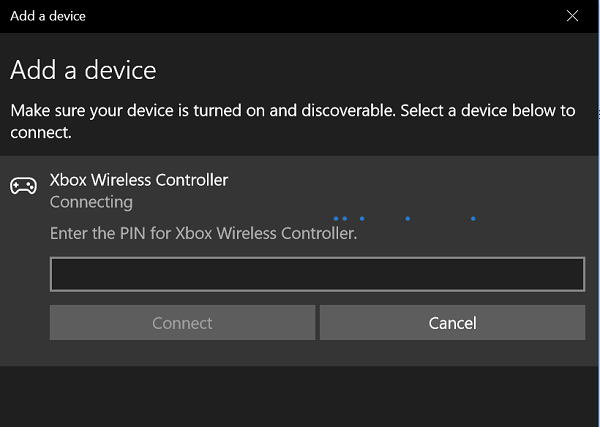
Führen Sie die folgenden Schritte aus, um den Xbox One Controller-Treiber zu aktualisieren:
- Halten Sie die Xbox-Taste am Controller gedrückt, um sie auszuschalten. Sobald es ausgeschaltet ist, halten Sie es für ein paar Minuten in diesem Zustand. Sie können den Akku auch abnehmen und einige Minuten stehen lassen.
- Schalten Sie es mit der Xbox-Taste wieder ein.
- Schließen Sie nun Ihren Wireless-Controller über ein USB-Kabel an die Xbox an, um die Treiber zu aktualisieren.
- Um manuell nach Updates zu suchen, öffnen Sie dessen Einstellungen > Kinect & Geräte >Geräte & Zubehör > wählen Sie Ihren Controller und aktualisieren Sie ihn.
- Stellen Sie sicher, dass Sie auf Ihrem Windows 10 PC die Treiber Ihres Xbox Wireless Adapters für Windows aktualisieren. Überprüfen Sie einfach, ob ein Update ansteht. Wenn ja, aktualisieren Sie es und starten Sie Ihren PC neu.
- Versuchen Sie nun, Ihren Xbox Controller über Bluetooth zu verbinden, und es sollte Ihr Problem lösen.
Wenn Sie keinen Xbox One PC haben und den Controller gekauft haben, um ihn auf Ihrem PC abzuspielen, ist es möglich, den Controller auch auf dem Windows 10 PC über USB zu aktualisieren. Folgen Sie dem obigen Link. Du musst die Xbox Accessories app aus dem Windows Store herunterladen. Es ist die gleiche Anwendung, die in Xbox One verwendet wird, um den Xbox One Controller zu konfigurieren und zu verwalten.
EMPFOHLEN: Klicken Sie hier, um Windows-Fehler zu beheben und die Systemleistung zu optimieren
